SharePointOnlineドキュメントセットを使用してコンテンツを管理する

Microsoft Office365製品スイートの1つであるSharePointOnlineでは、ドキュメントセットを使用すると、効率的にプロジェクトごとにドキュメントをグループ化し、管理できます。
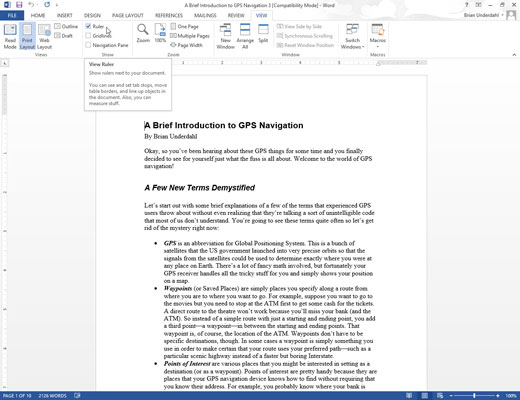
ルーラーが表示されていることを確認します。
ルーラーがまだ表示されていない場合は、[表示]タブの[表示]グループで[ルーラー]チェックボックスを選択して、ルーラーを表示します。
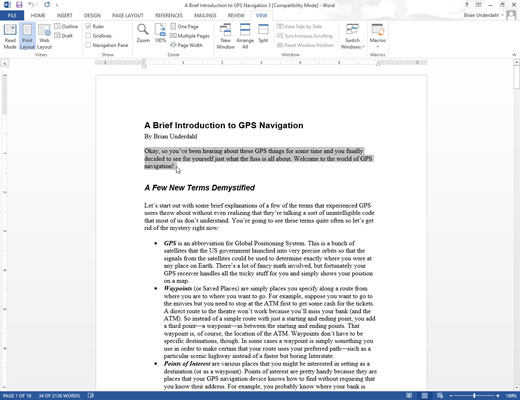
任意のテキストを選択します。
インデントに加えた変更は、選択したテキストに適用されます。
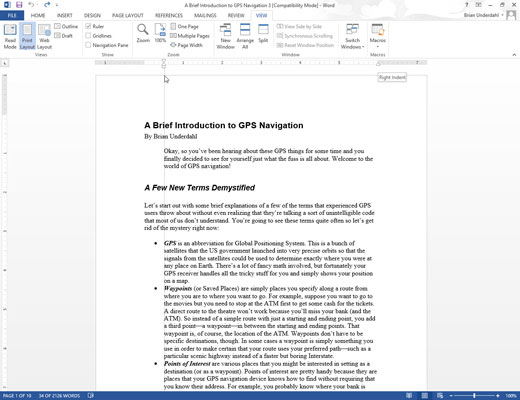
ルーラーの左インデントアイコン(上部のアイコン)の上にマウスポインターを移動し、マウスの左ボタンを押したまま、マウスを右にドラッグ(移動)して、左段落の余白を調整します。
Wordは、段落の新しい左マージンがどこにあるかを示すために、縦の点線を表示します。
左段落の余白の位置に問題がなければ、マウスの左ボタンを放します。
ルーラーの左インデントアイコン(上部のアイコン)の上にマウスポインターを移動し、マウスの左ボタンを押したまま、マウスを右にドラッグ(移動)して、左段落の余白を調整します。
Wordは、段落の新しい左マージンがどこにあるかを示すために、縦の点線を表示します。
左段落の余白の位置に問題がなければ、マウスの左ボタンを放します。
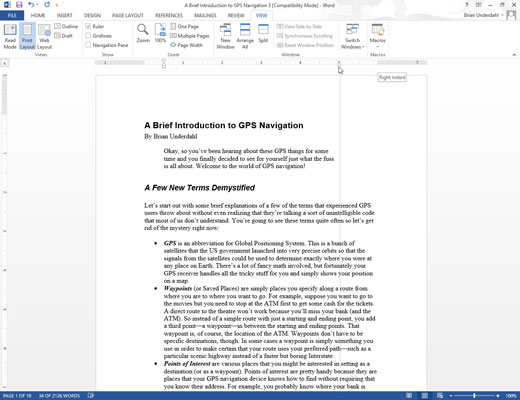
ルーラーの右インデントアイコンの上にマウスポインターを移動し、マウスの左ボタンを押したまま、マウスを左にドラッグ(移動)して、右段落の余白を調整します。
Wordは、新しい右段落の余白がどこにあるかを示すために、縦の点線を表示します。
右段落の余白の位置に問題がなければ、マウスの左ボタンを放します。
Microsoft Office365製品スイートの1つであるSharePointOnlineでは、ドキュメントセットを使用すると、効率的にプロジェクトごとにドキュメントをグループ化し、管理できます。
SharePointでのタグ付けは、コンテンツの可視性と検索性を向上させるための重要な手法です。
Excelのソルバーが表示するエラーメッセージの意味を理解し、最適な解決策を見つける方法について詳しく解説します。
Excelの[GRG非線形]タブには、GRG非線形解法を使用しているときにソルバーが機能する方法を管理するためのボタンとボックスがあります。オプションを利用し、最適な解決策を得るためのステップを解説します。
SharePointをPower BIと統合する方法と、レポートをSharePointサイトに接続する方法をLuckyTemplates.comから学びます。
個人やグループがコミュニケーション、コラボレーション、共有、接続できるSharePointソーシャルネットワーキングツールの使用方法を学びます。
SharePoint列のデータ入力を検証する方法を学び、データの整合性を確保するための実践的なソリューションを提供します。
Smartsheet は、プロジェクトの管理、ワークフローの構築、チームとの共同作業を可能にする動的な作業プラットフォームです。
SharePoint は、さまざまなワークフロー アプリケーション、「リスト」データベース、その他の Web コンポーネント、およびビジネス グループの共同作業を制御するためのセキュリティ機能を使用する Web ベースのコラボレーション システムです。
Van Nien Calendar は、携帯電話でカレンダーを表示するアプリケーションです。携帯電話で太陰太陽の日付をすぐに確認できるため、重要な仕事を計画することができます。

![Excelの[ソルバーオプション]ダイアログボックスで[GRG非線形]タブを使用する方法 Excelの[ソルバーオプション]ダイアログボックスで[GRG非線形]タブを使用する方法](https://luckytemplates.com/resources2/images/68824-content-1.jpg)





